
在这入篇photoshop教程中,您将学习如何使用Photoshops笔刷工具创建平面三维效果。
第1步
打开Photoshop创建一个新文档 :1280 × 720和300 ppi,命名为:Style
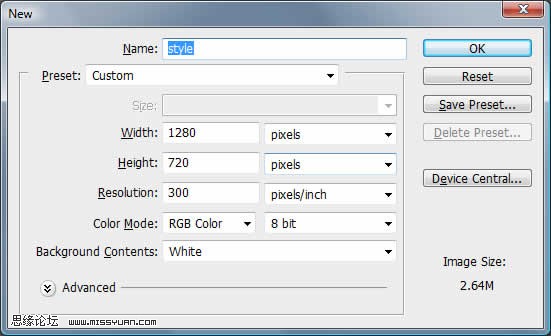
第2步
让我们改变背景颜色,用温和的蓝色。 在菜单栏上选择“ 编辑 > 填充 。在对话框中,使用下拉框来选择颜色...#d0e4ed
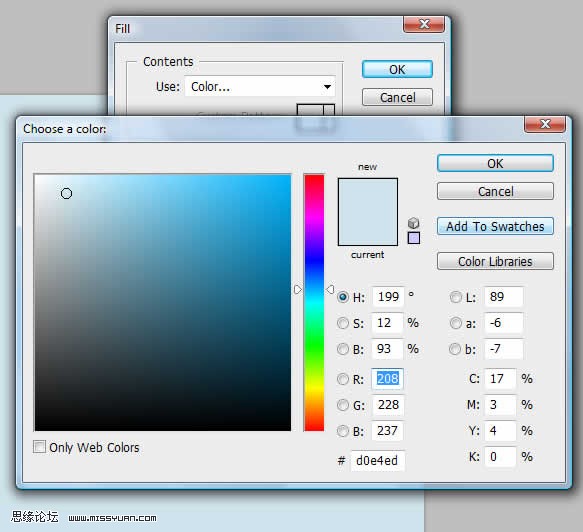
第3步
创建一个新的层 (图层“>新建”>层)并将其命名为原始文本
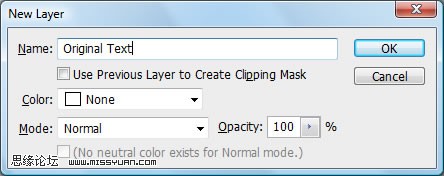
手机版,更便捷!
时间:2016-12-28 浏览次数: 编辑:9upk

在这入篇photoshop教程中,您将学习如何使用Photoshops笔刷工具创建平面三维效果。
第1步
打开Photoshop创建一个新文档 :1280 × 720和300 ppi,命名为:Style
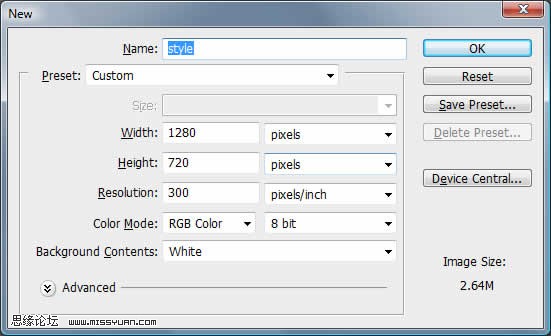
第2步
让我们改变背景颜色,用温和的蓝色。 在菜单栏上选择“ 编辑 > 填充 。在对话框中,使用下拉框来选择颜色...#d0e4ed
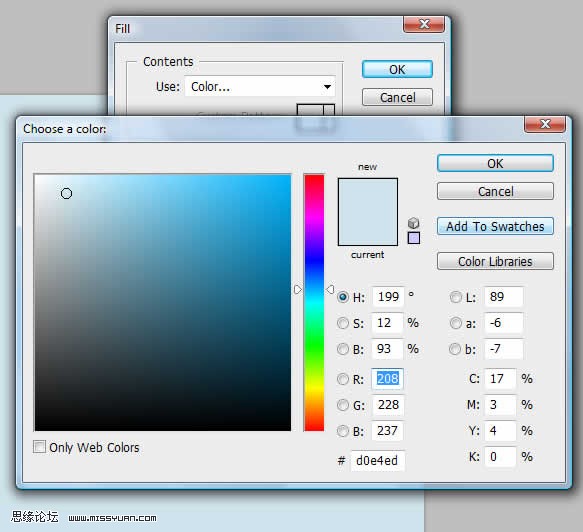
第3步
创建一个新的层 (图层“>新建”>层)并将其命名为原始文本
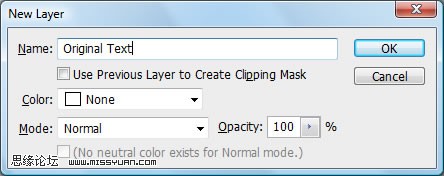
标签: Photoshop
上一篇:ps修图技巧教程:史上最强完美一步修复下一篇:怎么用Photoshop打造古典暗调蓝紫色外